Frage
Problem: Wie behebt man den Windows-Update-Fehler 0x800704c7?
Hallo, mein Windows 10 PC aktualisiert sich normalerweise automatisch. In letzter Zeit konnten die Updates aufgrund des Fehlers 0x800704c7 nicht installiert werden. Irgendwelche Ratschläge, was jetzt zu tun ist? Danke.
Gelöste Antwort
Die meisten normalen Computerbenutzer ändern die Standardeinstellungen des Betriebssystems wie Windows 10 nicht. Dies betrifft auch den Windows-Update-Vorgang und ist standardmäßig auf die automatische Einstellung eingestellt. Benutzer kümmern sich also nicht viel darum, da alles automatisch ausgeführt wird.
Es überrascht jedoch nicht, dass nicht alle Windows-Updates erfolgreich angewendet werden – Fehler in dieser Zeit treten besonders häufig auf. 0x800704c7 ist ein weiterer Windows-Update-Fehler, der auftreten kann, wenn das System versucht, Feature- oder kumulative Updates zu installieren.
Es gibt mehrere Versionen des 0x800704c7-Update-Fehlers, die Sie möglicherweise sehen, obwohl die Codenummer dieselbe ist. Hier ist eines der Beispiele:
Fehler aufgetreten
Beim Herunterladen einiger Updates sind Probleme aufgetreten, aber wir versuchen es später noch einmal. Wenn dies weiterhin angezeigt wird, suchen Sie im Internet nach Hilfe oder wenden Sie sich an den Support. Dieser Fehlercode könnte hilfreich sein: (0x800704c7)
Zu diesem Zeitpunkt können Sie die Installation der Updates erneut versuchen, obwohl die meisten Leute sagten, dass dies keine positiven Ergebnisse bringt und dasselbe Problem auftritt. Es ist auch wichtig zu beachten, dass dieser Fehler anderen Update-Fehlern sehr ähnlich ist, einschließlich 0x80070422, 0x80240008, oder 0x80070020.
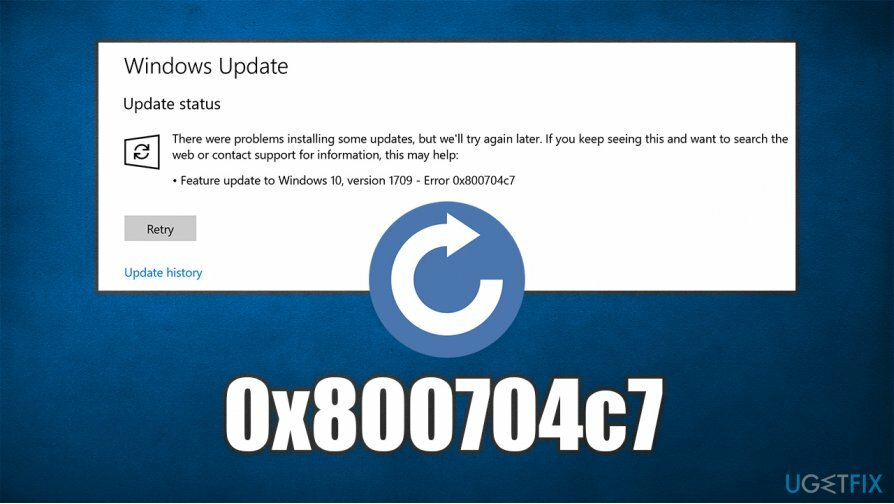
Die Frage ist nun, wie der Fehler 0x800704c7 behoben und die erforderlichen Updates auf Windows angewendet werden können. Um es klar zu sagen, darauf gibt es keine allgemeingültige Antwort, denn jede der Maschinen ist anders – sie laufen verschiedene Konfigurationen, Versionen, haben einen einzigartigen Satz von Software installiert mit einem einzigartigen Satz von die Einstellungen.
Aus diesem Grund kann es verschiedene Gründe geben, warum dieser Fehler unter Windows auftritt. Diese schließen ein:
- beschädigte Systemdateien;
- früherer Satz von Updates falsch installiert;
- Verbindungsprobleme;
- widersprüchliche Hintergrundprozesse usw.
Daher finden Sie im Folgenden verschiedene Tipps und Schritt-für-Schritt-Anleitungen, wie Sie den 0x800704c7-Fehler manuell beheben können. Wenn Sie Probleme damit haben, Probleme selbst zu lösen, empfehlen wir Ihnen, es zu versuchen ReimageMac-Waschmaschine X9, da diese automatische Windows-Reparatursoftware Ihnen bei Dingen wie beschädigten Systemdateien helfen kann.
Abhilfe 1. Führen Sie die Problembehandlung für Windows-Updates aus
Um ein beschädigtes System zu reparieren, müssen Sie die lizenzierte Version von. erwerben Reimage Reimage.
Windows verfügt über hervorragende integrierte Diagnosetools, die als Troubleshooter bekannt sind. Diese können ausgeführt werden, um 0x800704c7 und ähnliche Fehler zu identifizieren und manchmal zu beheben, die sich auf Windows-Update-Probleme beziehen. So finden Sie es und verwenden es:
- Klicken Sie mit der rechten Maustaste auf Anfang drücken und auswählen Einstellungen
- Gehe zu Update & Sicherheit
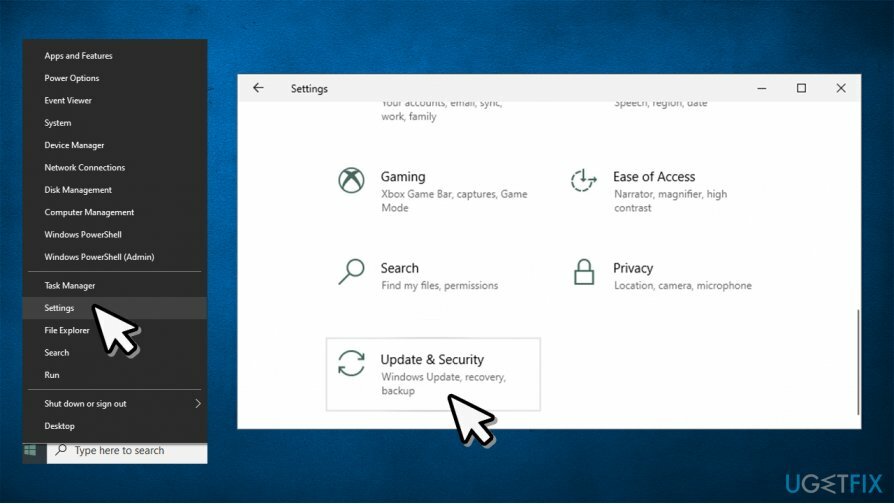
- Wählen Sie im linken Menü Fehlerbehebung
- Auf der rechten Seite sollten Sie die aufgelisteten Problembehandlungen sehen. Wenn sie nicht da sind, müssen Sie möglicherweise auf klicken Zusätzliche Fehlerbehebungen (abhängig von Ihrer Windows-Version)
- Finden Windows Update, klicke es einmal an und wähle dann aus Führen Sie die Fehlerbehebung aus
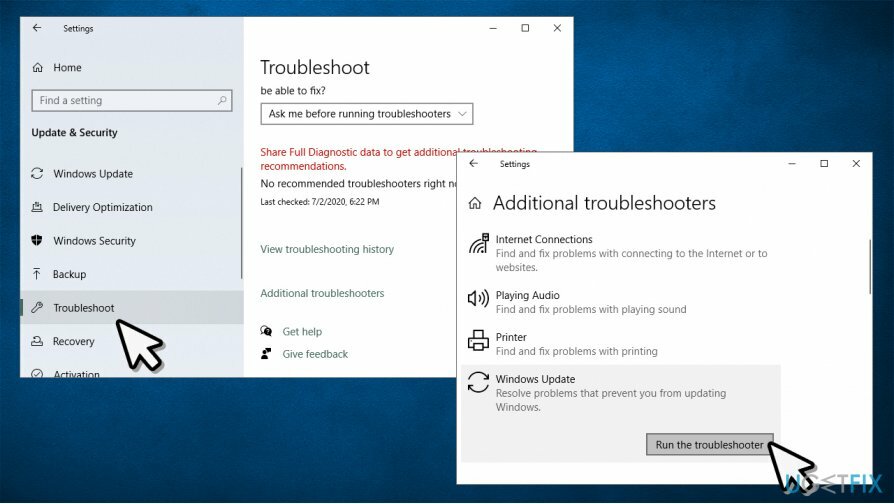
- Warten Sie, bis Windows die Probleme diagnostiziert und versucht, die Probleme zu beheben
Abhilfe 2. Verwenden Sie System File Checker, um beschädigte Dateien zu reparieren
Um ein beschädigtes System zu reparieren, müssen Sie die lizenzierte Version von. erwerben Reimage Reimage.
Die Beschädigung von Systemdateien ist einer der häufigsten Gründe für Fehler bei Windows-Updates. Befolgen Sie daher diese Schritte, um die Integrität der Betriebssystemdatei zu überprüfen:
- Klicken Sie auf Start und geben Sie ein cmd
- Rechtsklick auf Eingabeaufforderung Suchergebnis und auswählen Als Administrator ausführen
- Geben Sie im neuen Fenster den folgenden Befehl ein und drücken Sie die Eingabetaste:
sfc /scannow
- Warten Sie, bis Windows den Scan abgeschlossen und beschädigte Dateien repariert hat
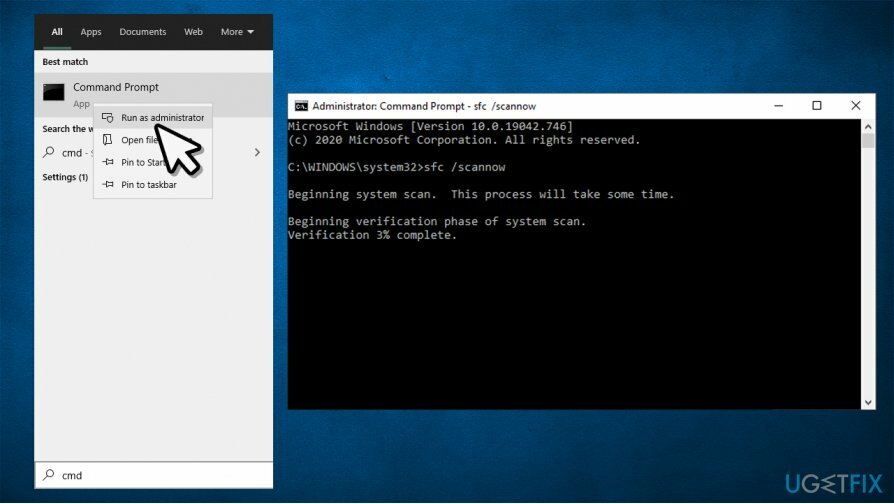
- Neustart der PC
- Wenn das nicht hilft, können Sie auch die DISM Werkzeug:
dism /online /cleanup-image /startcomponentcleanup
Abhilfe 3. Installieren Sie die Updates manuell
Um ein beschädigtes System zu reparieren, müssen Sie die lizenzierte Version von. erwerben Reimage Reimage.
In einigen Fällen gaben Benutzer an, dass die Fehlerkorrektur 0x800704c7 erfolgreich war, wenn sie das Update manuell anwenden. Hier ist wie:
- Klicken Sie mit der rechten Maustaste auf Anfang und wähle Einstellungen
- Gehe zu Update & Sicherheit
- Klicken Sie auf der rechten Seite auf Updateverlauf anzeigen
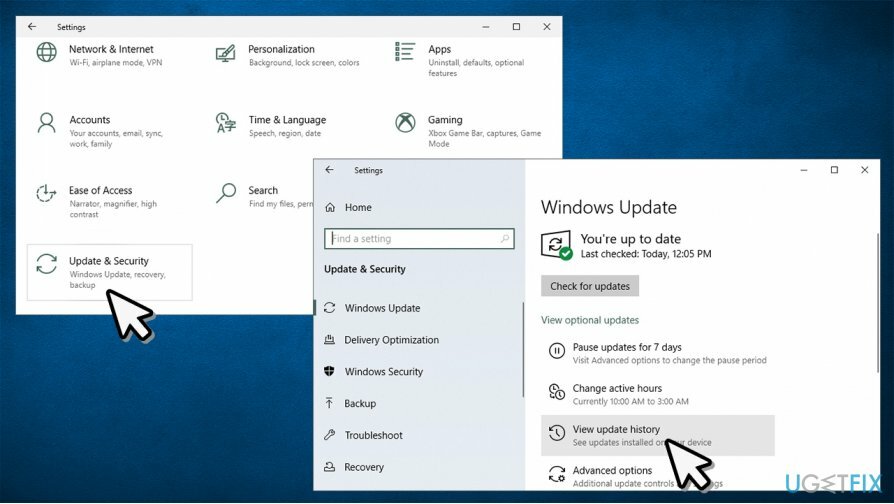
- In diesem Abschnitt sollten Sie die Liste der fehlgeschlagenen und erfolgreich installierten Updates sehen
- Notieren Sie sich die KB-Nummer (zum Beispiel KB4537759) des fehlgeschlagenen Updates, das den Fehler verursacht
- Gehe zu Microsoft Update-Katalog Seite, geben Sie die ein relevante KB Nummer und drücken Sie Suche
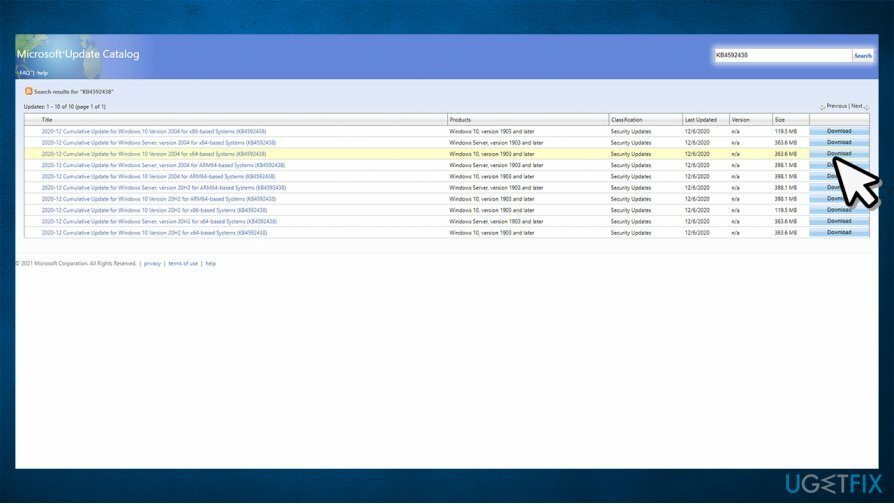
- Suchen Sie die entsprechende Update-Version und installieren Sie diese manuell.
Abhilfe 4. Zurücksetzen von Windows Update-Komponenten
Um ein beschädigtes System zu reparieren, müssen Sie die lizenzierte Version von. erwerben Reimage Reimage.
- Zugriff Eingabeaufforderung mit Administratorrechten wie in Fix-Nr. 2
- Geben Sie jeden dieser Befehle ein, indem Sie drücken Eingeben nach jedem:
Netzstopp wuauserv
net stop cryptSvc
Netto-Stoppbits
net stop msiserver
ren C: WindowsSoftwareDistribution SoftwareDistribution.old
ren C: WindowsSystem32catroot2 Catroot2.old
Netzstart wuauserv
net start cryptSvc
Nettostartbits
net start msiserver -
Neustart dein PC.
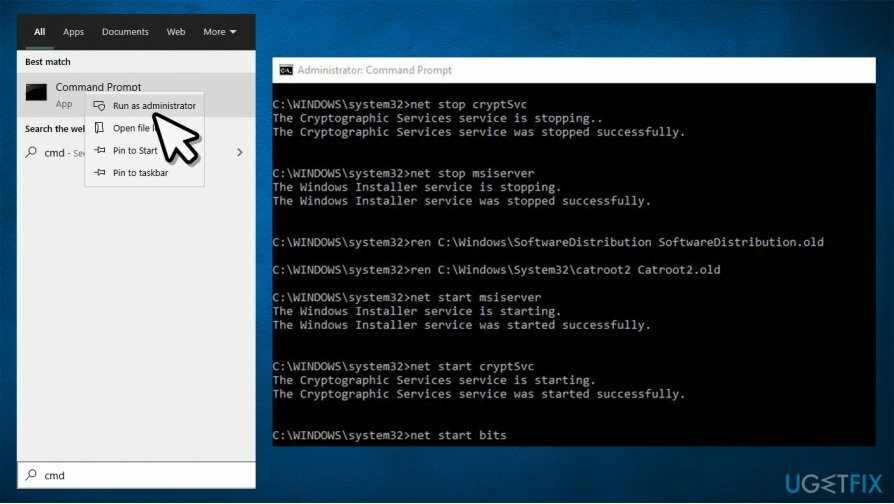
Abhilfe 5. Windows-Dienste manuell neu starten
Um ein beschädigtes System zu reparieren, müssen Sie die lizenzierte Version von. erwerben Reimage Reimage.
Falls die oben genannten Fehler wieder aufgetreten sind, können Sie die zugehörigen Dienste manuell neu starten:
- Drücken Sie Anfang drücken und eintippen Dienstleistungen in der Windows-Suche
- Klicken Sie mit der rechten Maustaste auf Dienste und wählen Sie Als Administrator ausführen
- Wenn Benutzerkontensteuerung Pop-up erscheint, klicke ja
- Lokalisieren Windows Update-Dienst
- Rechtsklick und wählen Sie Neustart
- Machen Sie dasselbe mit BITS (intelligenter Hintergrundübertragungsdienst).
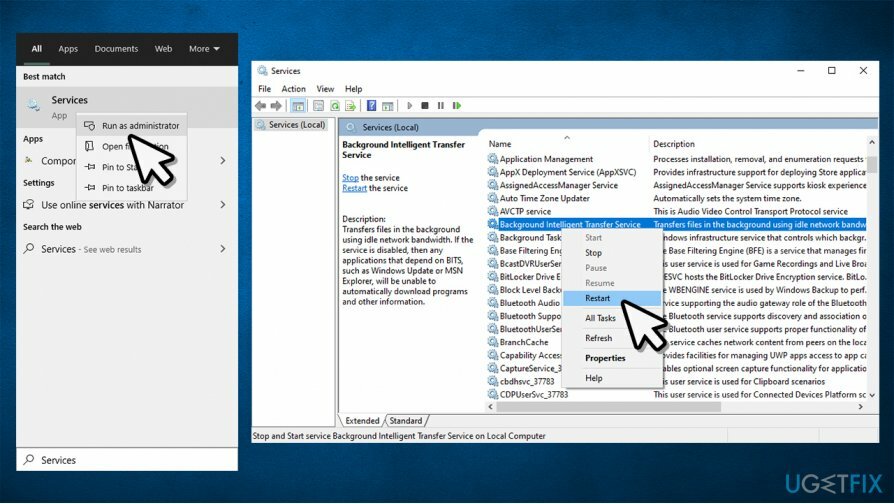
Lösung 6. Starte deinen PC neu
Um ein beschädigtes System zu reparieren, müssen Sie die lizenzierte Version von. erwerben Reimage Reimage.
Wenn Ihnen keine der oben genannten Methoden geholfen hat, sollten Sie versuchen, Ihr Windows zurückzusetzen. Während ein PC-Reset beängstigend klingen mag, ist es eigentlich ein sehr einfacher Vorgang, der nicht zum Verlust persönlicher Dateien führt. Möglicherweise müssen Sie jedoch einige Programme neu installieren. Hier ist eine Schritt-für-Schritt-Lösung:
- Klicken Sie mit der rechten Maustaste auf Anfang und wählen Sie Einstellungen
- Gehe zu Updates & Sicherheit Sektion
- Wählen Erholung
- Unter Diesen PC zurücksetzen, drücke den Loslegen Taste
- Wählen Behalte meine Dateien
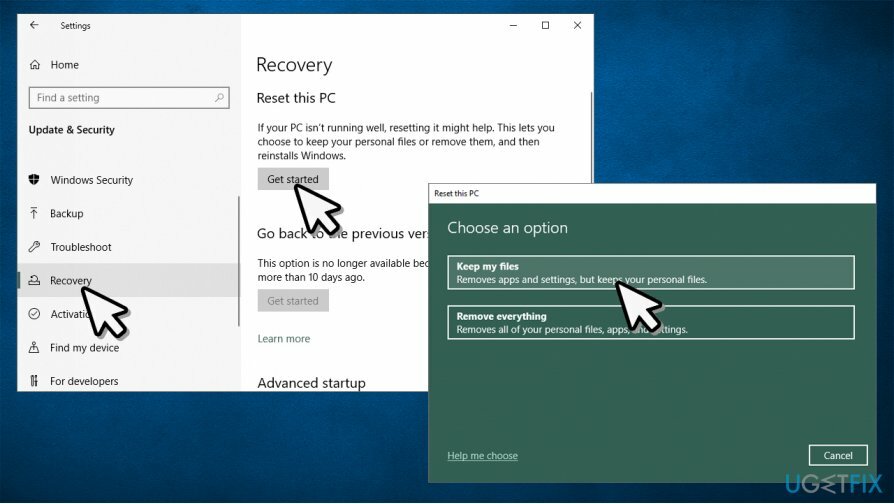
- Fahren Sie mit den Anweisungen auf dem Bildschirm fort, um den Vorgang abzuschließen.
Repariere deine Fehler automatisch
Das Team von ugetfix.com versucht sein Bestes zu tun, um den Benutzern zu helfen, die besten Lösungen zur Beseitigung ihrer Fehler zu finden. Wenn Sie sich nicht mit manuellen Reparaturtechniken abmühen möchten, verwenden Sie bitte die automatische Software. Alle empfohlenen Produkte wurden von unseren Fachleuten getestet und freigegeben. Tools, mit denen Sie Ihren Fehler beheben können, sind unten aufgeführt:
Angebot
mach es jetzt!
Fix herunterladenGlück
Garantie
mach es jetzt!
Fix herunterladenGlück
Garantie
Wenn Sie Ihren Fehler mit Reimage nicht beheben konnten, wenden Sie sich an unser Support-Team. Bitte teilen Sie uns alle Details mit, die wir Ihrer Meinung nach über Ihr Problem wissen sollten.
Dieser patentierte Reparaturprozess verwendet eine Datenbank mit 25 Millionen Komponenten, die jede beschädigte oder fehlende Datei auf dem Computer des Benutzers ersetzen können.
Um ein beschädigtes System zu reparieren, müssen Sie die lizenzierte Version von. erwerben Reimage Tool zum Entfernen von Malware.

Ein VPN ist entscheidend, wenn es um geht Benutzerdatenschutz. Online-Tracker wie Cookies können nicht nur von Social-Media-Plattformen und anderen Websites verwendet werden, sondern auch von Ihrem Internetdienstanbieter und der Regierung. Auch wenn Sie die sichersten Einstellungen über Ihren Webbrowser vornehmen, können Sie dennoch über Apps verfolgt werden, die mit dem Internet verbunden sind. Außerdem sind datenschutzorientierte Browser wie Tor aufgrund der geringeren Verbindungsgeschwindigkeiten keine optimale Wahl. Die beste Lösung für Ihre ultimative Privatsphäre ist Privater Internetzugang – online anonym und sicher sein.
Datenwiederherstellungssoftware ist eine der Optionen, die Ihnen helfen könnten Stellen Sie Ihre Dateien wieder her. Wenn Sie eine Datei einmal gelöscht haben, löst sie sich nicht in Luft auf – sie verbleibt auf Ihrem System, solange keine neuen Daten darauf geschrieben werden. Datenwiederherstellung Pro ist eine Wiederherstellungssoftware, die nach Arbeitskopien gelöschter Dateien auf Ihrer Festplatte sucht. Durch die Verwendung des Tools können Sie den Verlust wertvoller Dokumente, Schularbeiten, persönlicher Bilder und anderer wichtiger Dateien verhindern.